高版本Amesim与matlab联合安装调试教程
本教程采用 VS2019,amesim2020,matlab2020,安装D盘。
2.、安装VS
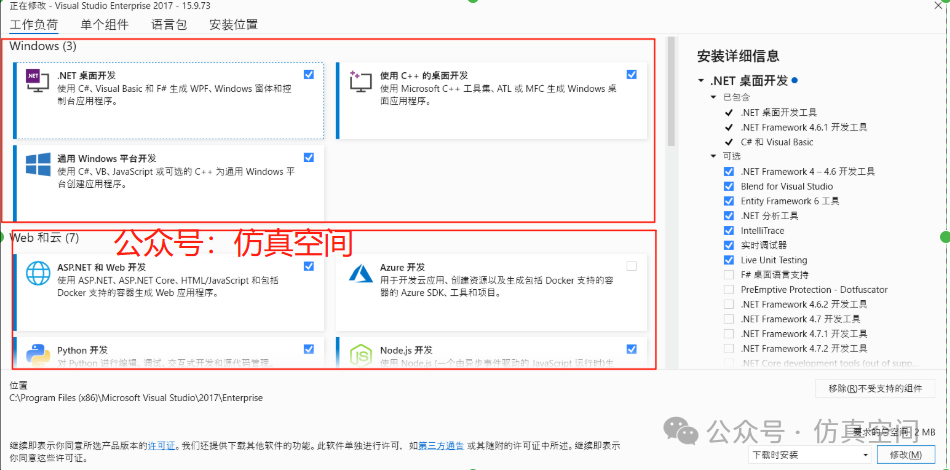
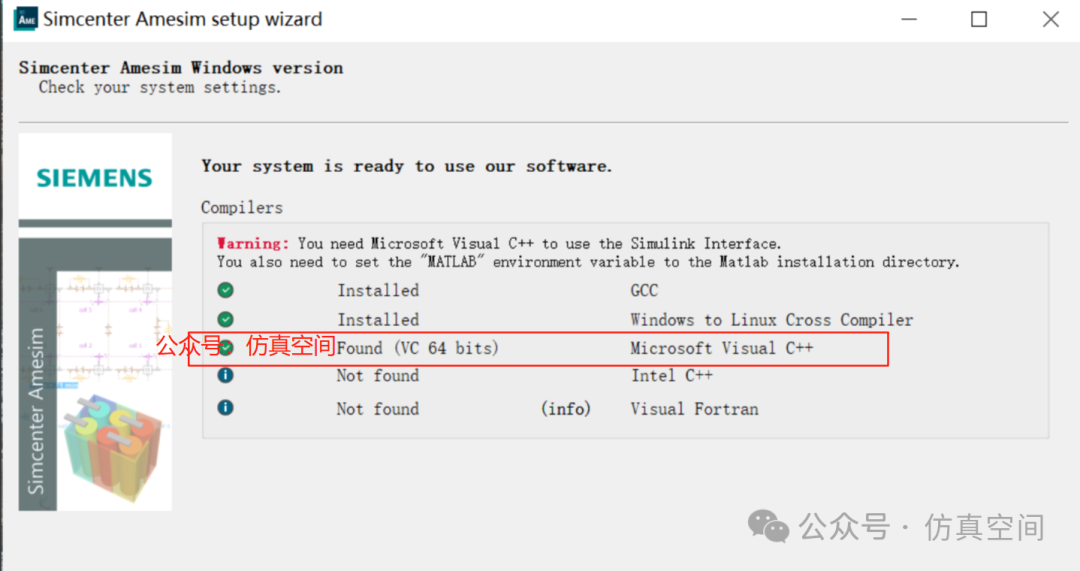
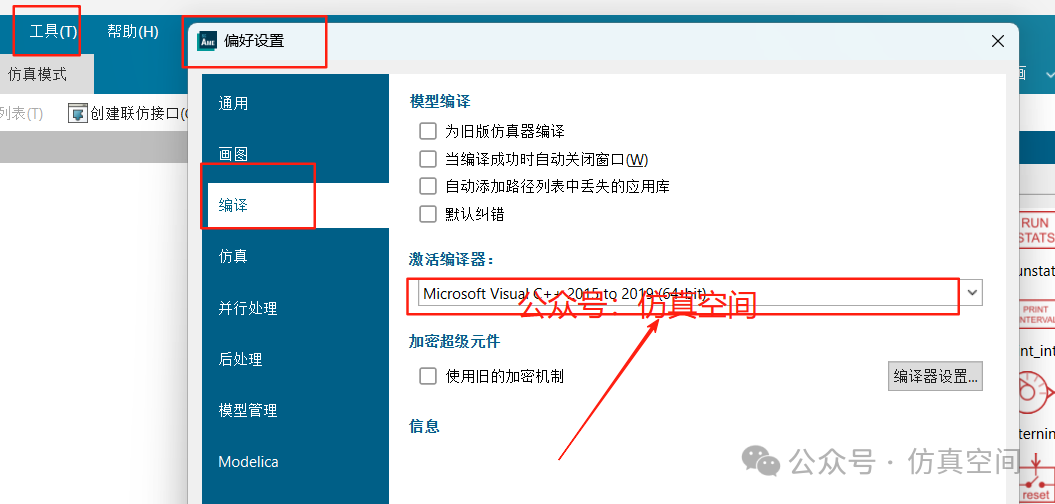
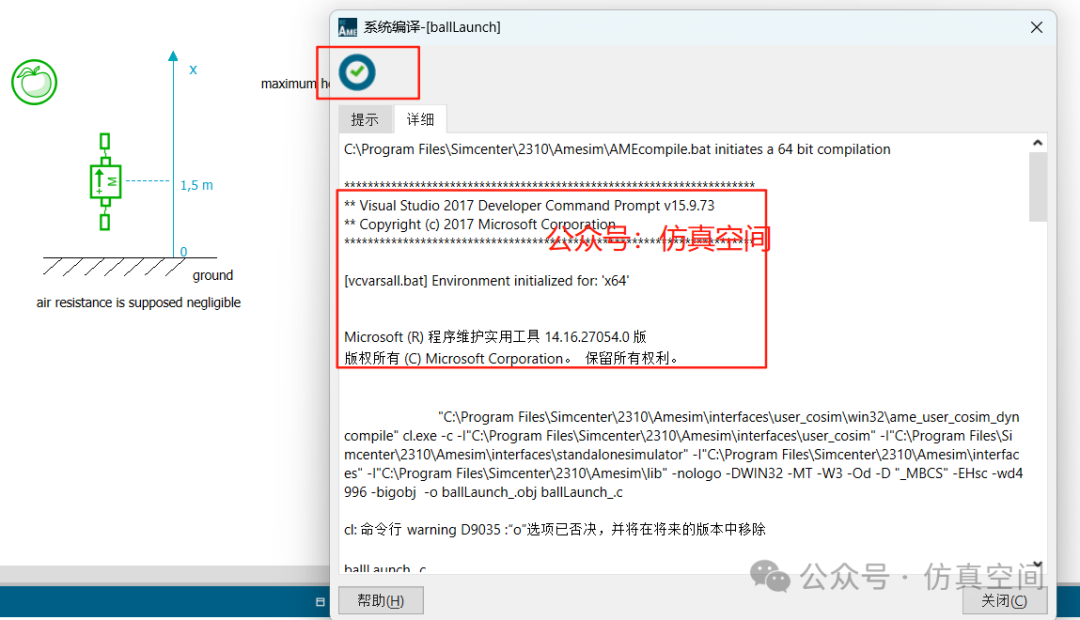
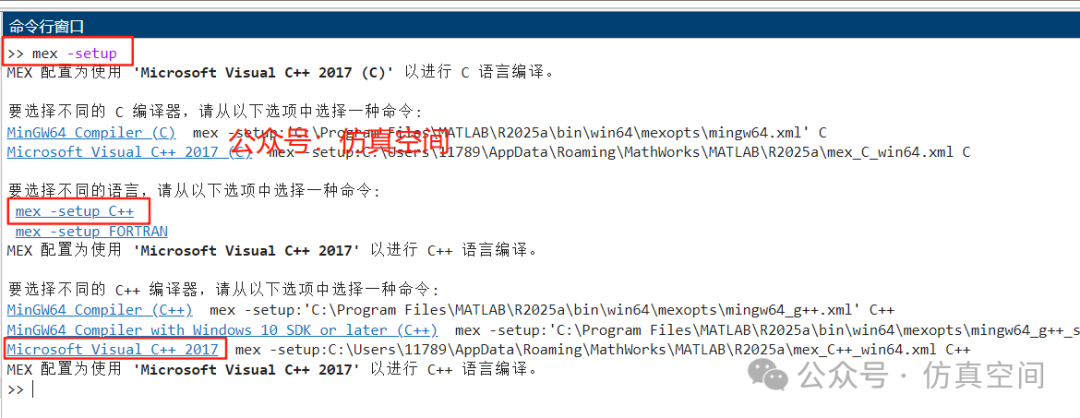
5、环境设置设置
注意:用户变量和系统变量都需要设置(手动添加)
用户变量中添加:
HOME=D:\
MATLAB=D:\MATLAB2020b
如果是C盘,就把D改成C即可。Path中添加如下路径
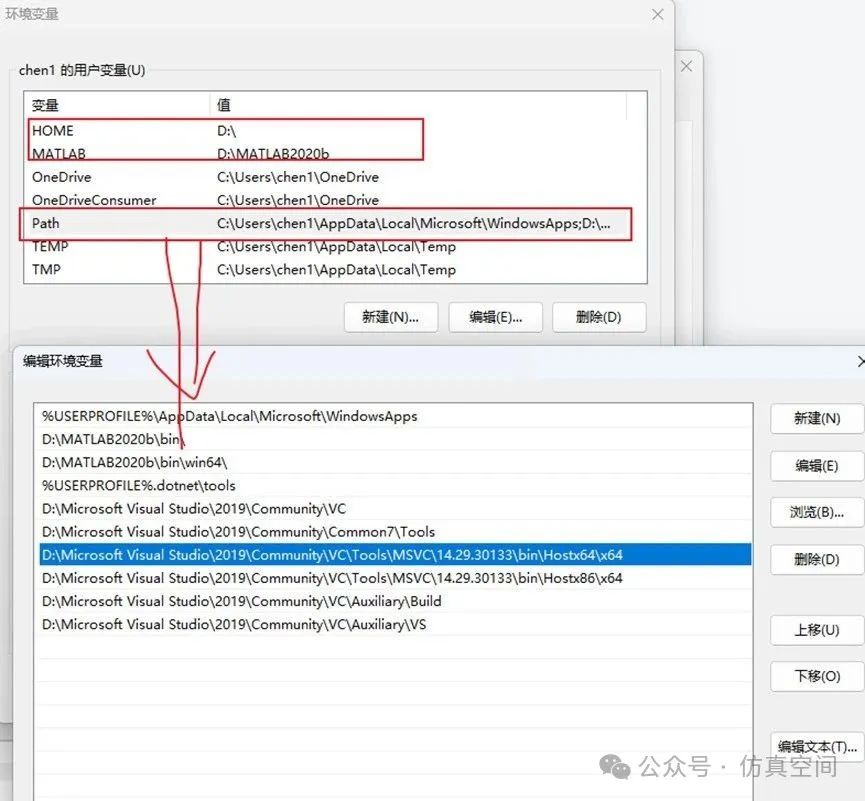
系统变量中添加:
AME=
MSSDK=
SYSSYN=
VS160COMNTOOLS=
Path路径中粘贴
C:\Windows\System32
C:\Windows
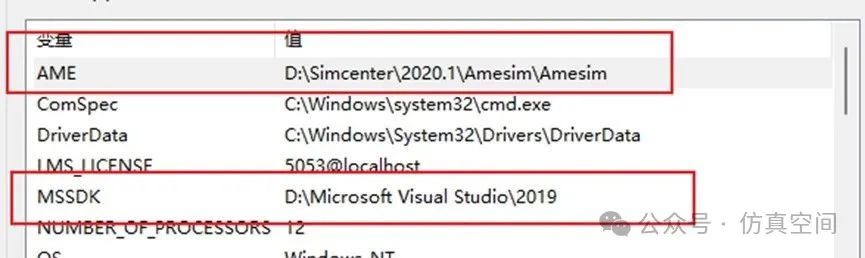
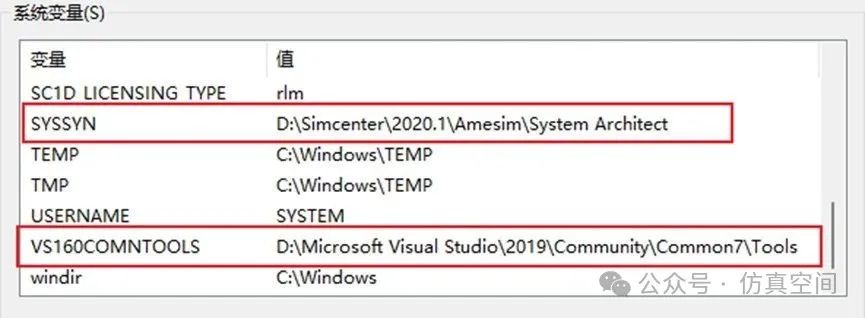
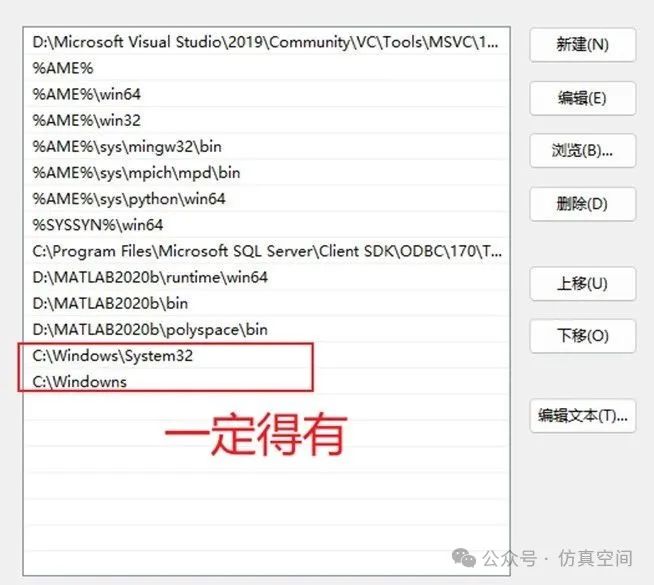
为防止报错乱码,“点击控制面板-时钟和区域-区域-管理-更改系统区域设置“,勾选Beta版后需重启。本操作是可选操作
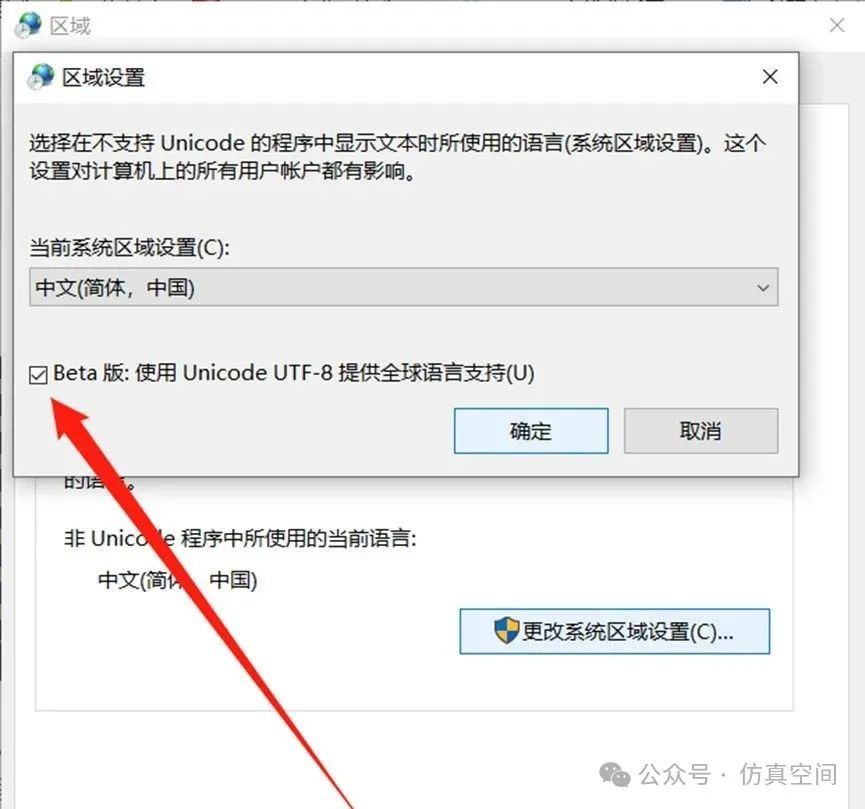
6、修改文件
找到amesim安装路径下的的cvars64_vc140.bat文件,

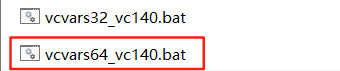
复制到桌面(再备份一份),记事本打开,如果与红框中路径一样,说明已经找到编译路径,否则下图修改文件内容(根据自己安装路径)。然后粘贴回去。
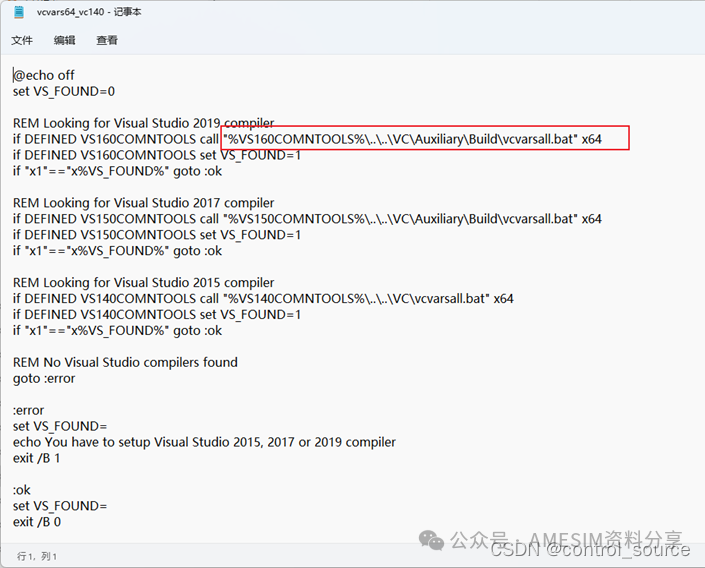
同样,在Amesim目录下的找到vcvars32.bat和vcvars64.bat,如果跟下面一样就不用管。
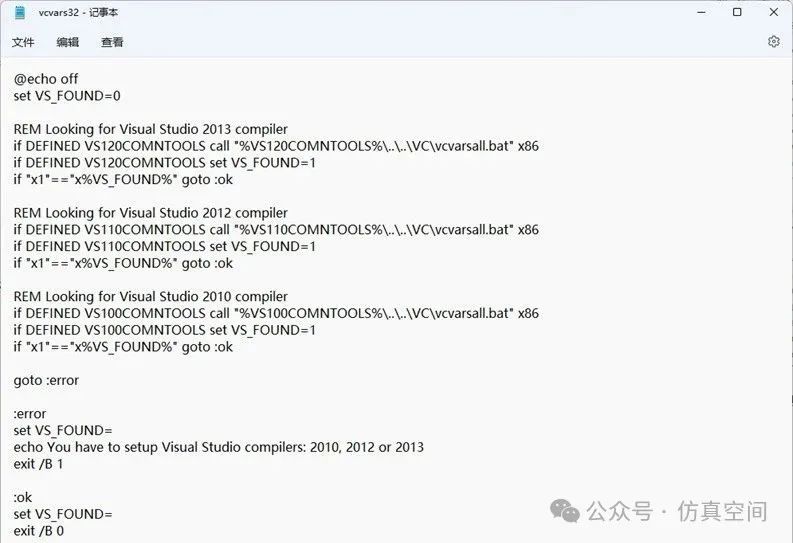
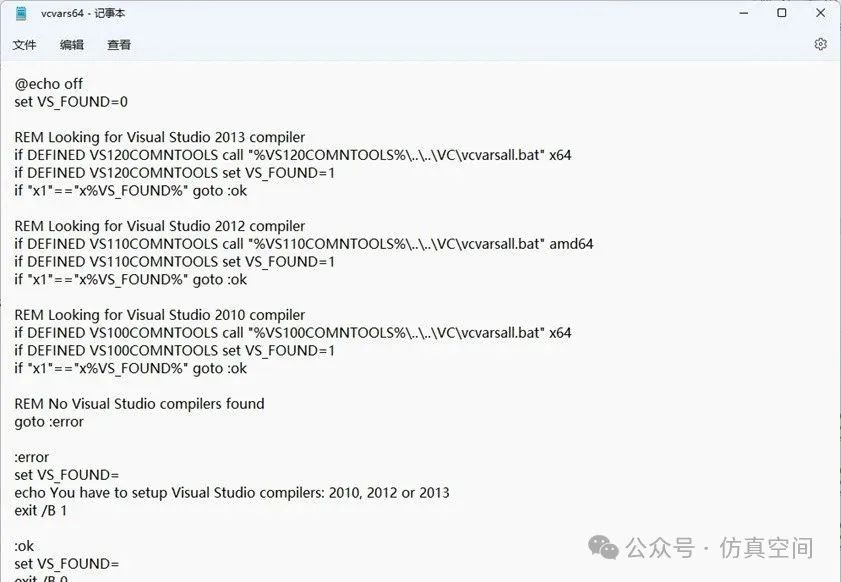
如果不一样,就需要把Microsoft Visual Studio安装路径下的vcvars32.bat和vcvars64.bat文件,并将其复制粘贴到AMEsim的安装路径下,然后按照如下修改。
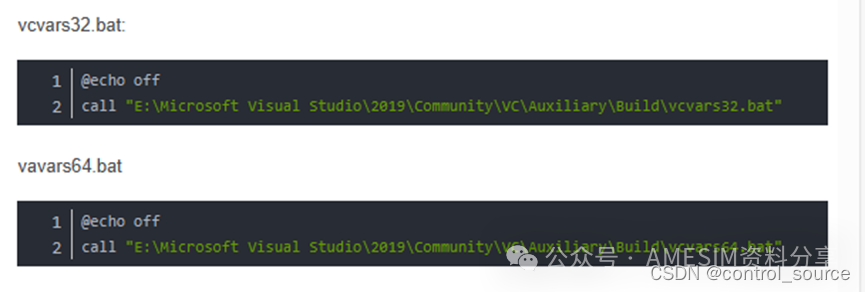
7、软件设置
按前面amesim切换编译器,打开demo案例,确保能正常编译。如果还不能编译说明,第五步设置不对。
 。
。
按前面matlab选择编译器,在命令行中输入指令mex -setup,按如下红框步骤依次点击即可。
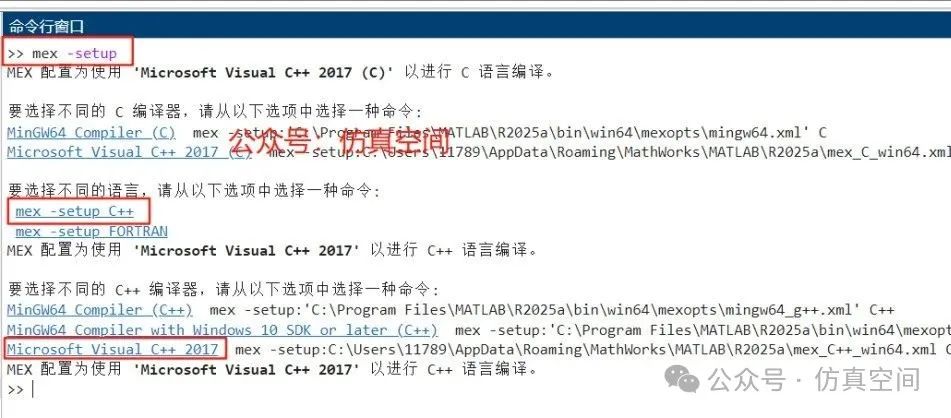
8、仿真测试
打开Amesim,然后点击get demo。
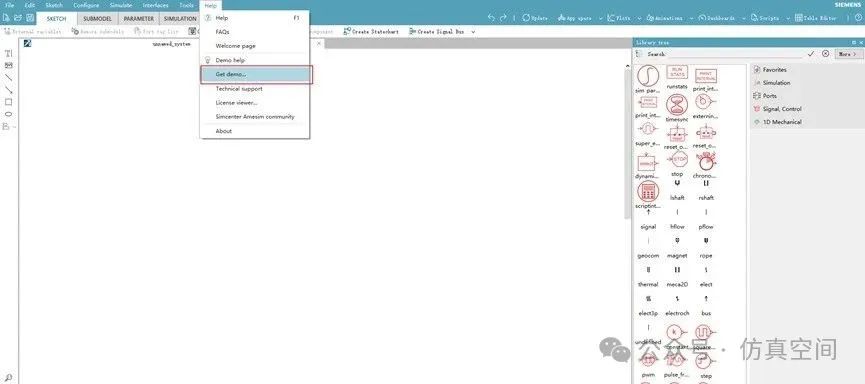
搜索simulink,然后随便打开一个。
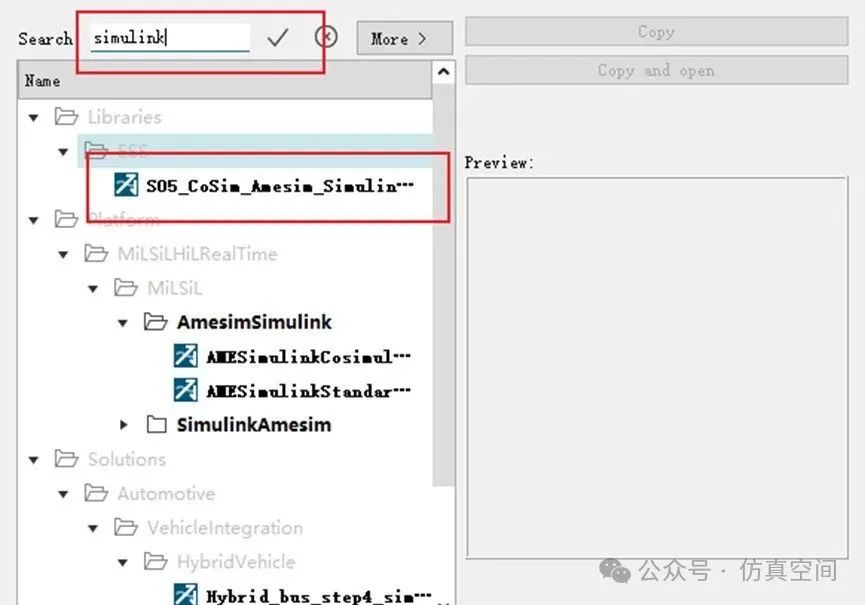
按如下步骤点击即可。
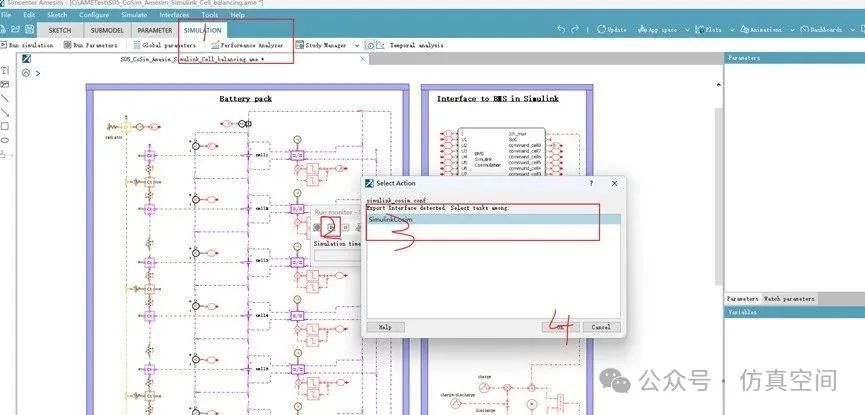
如果没有弹出simulink,就手动点击matlab

然后打开simulink文件,点击运行。
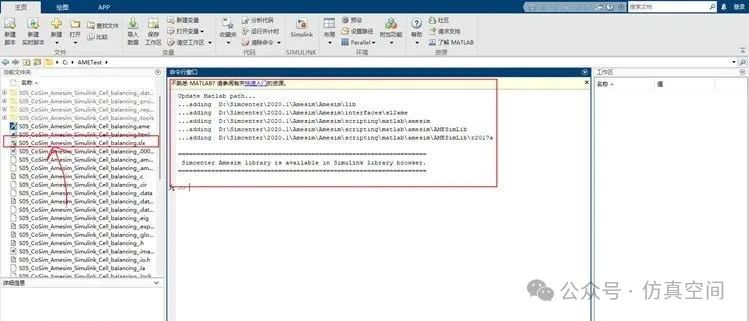
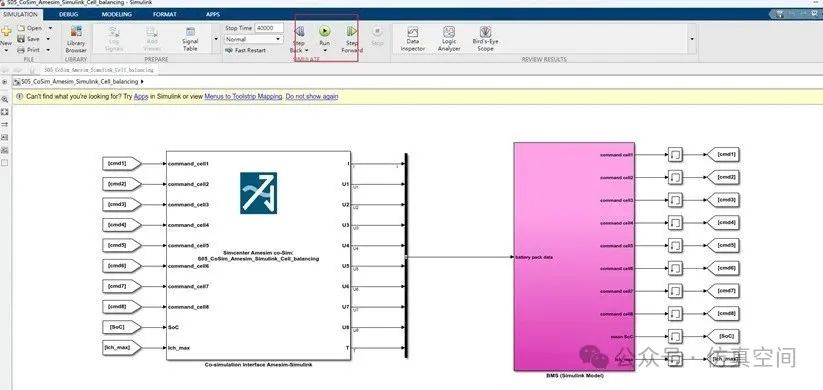
matlab2020b(https://pan.baidu.com/s/1Vv4NwaUZOx4rGmobJexo-A 提取码:8888) Amesim2019(https://pan.baidu.com/s/11WtFOGH7vvYfQ0a26UJiQA 提取码:8888)。
个人建议:高版本Amesim与simulink联合仿真设置,步骤较多比较繁琐,建议采用FMU通用接口联合仿真,无需设置软件接口,无需安装VS,联合稳定无报错。
如需进群讨论,请在公众号后台回复:加群